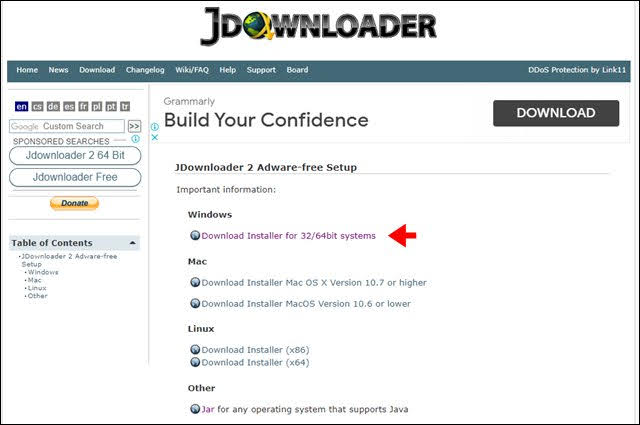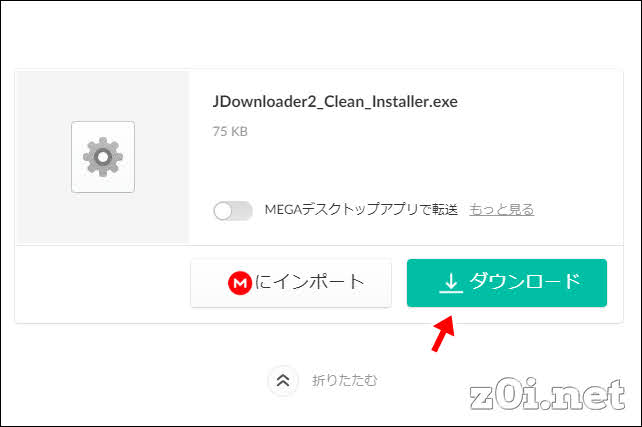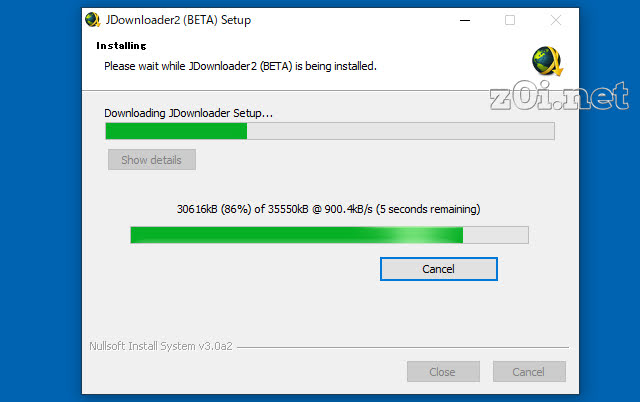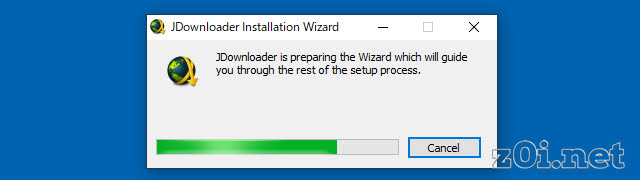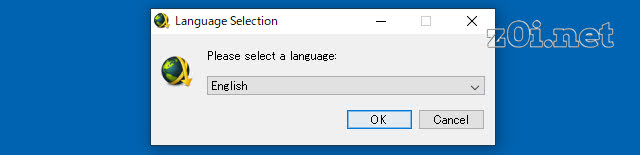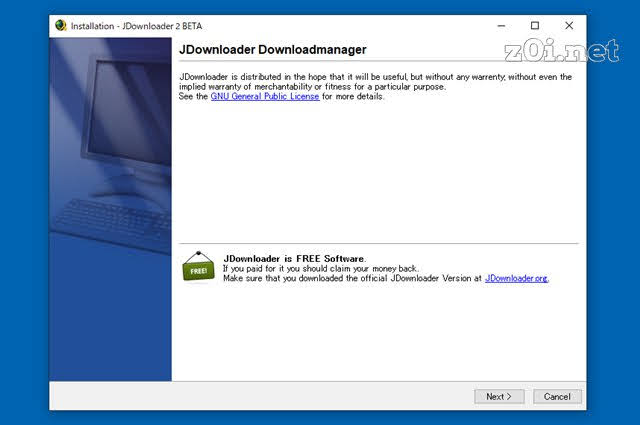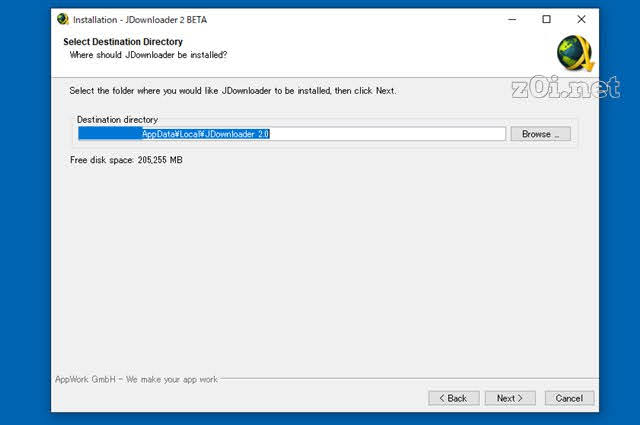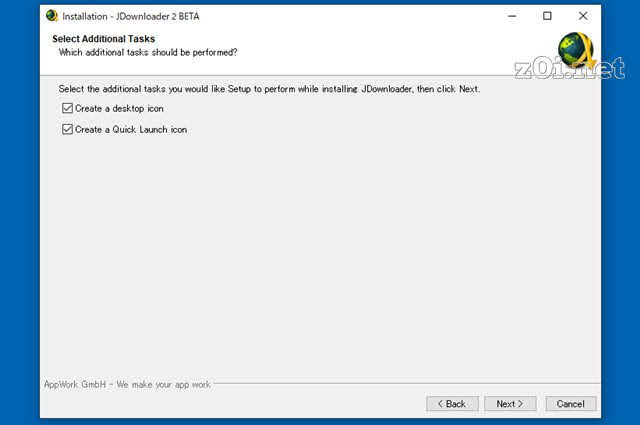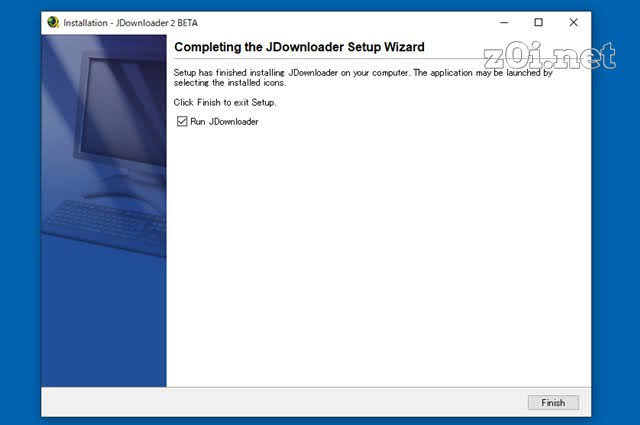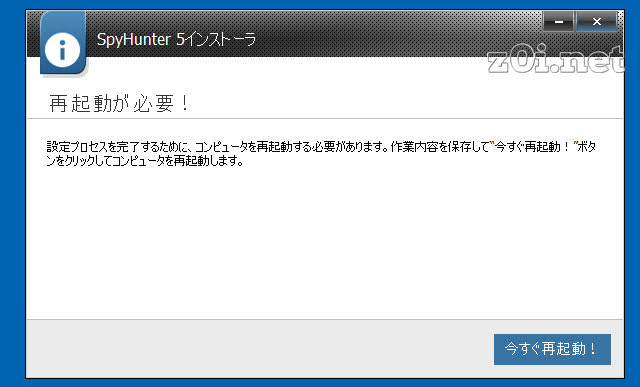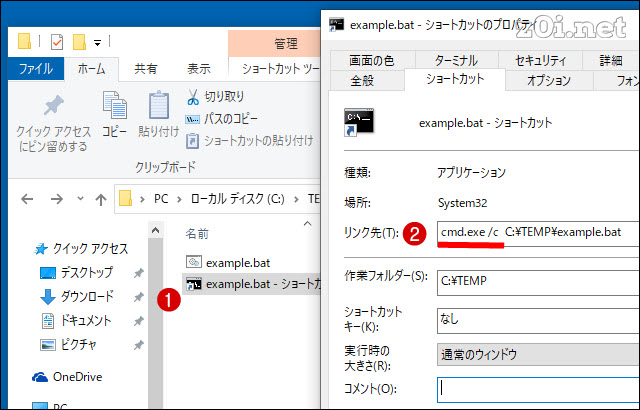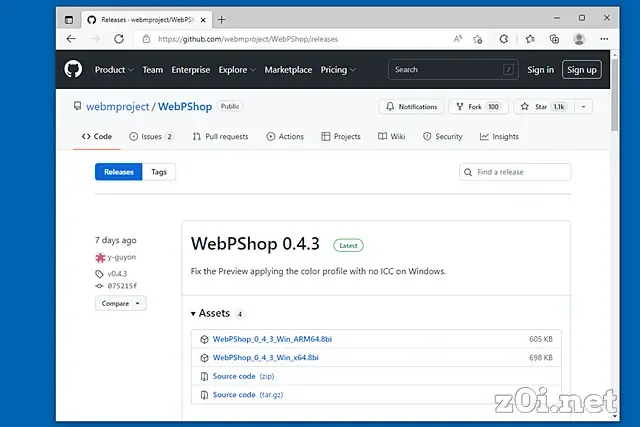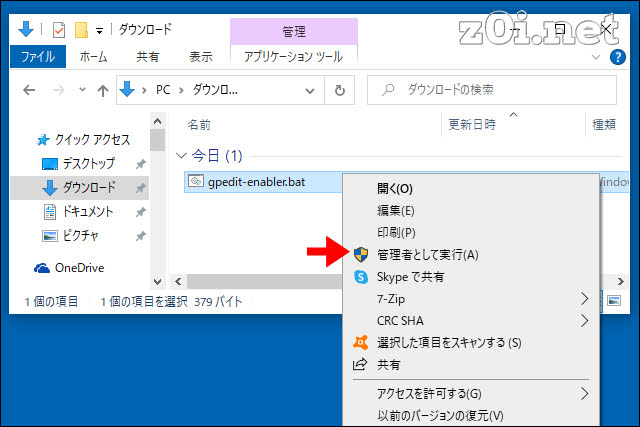試す場合は、自己責任で!!
JDownloader 2 Adware-free Setup
https://jdownloader.org/jdownloader2
上記から入手すると、アドウエアなしのクリーンなJDownloader 2を導入できます。上記のリンクから入手します。
そうすると、別のサイトに飛ばされてこの画面になるかと思います。ここから入手するのが正解なんですね。
JDownloader2_Clean_Installer.exe (75KB)
ファイルサイズも小さいですが、これが正解です。
公式サイトの別のリンクからも、インストーラが入手できるのですが、それにはアドウェアがついてます。ファイルサイズの違いは、おそらく「アドウェア」分のサイズです。
インストールする
セットアップファイルさえ間違えずに入手出来たら、インストールは簡単です。個人的には好きではないのですが、インストーラーがWebから自動でインストール関係のファイルをダウンロードしてきてセットアップするタイプです。
この時点では日本語がないので、Englishのままでインストールします。インストール後は、勝手に日本語化されています。
完了しました。
アドウェアがインストールされてしまったら
アドウェア付きのインストーラを使ってセットアップすると、今なら、もれなく「SpyHunter5」が勝手にインストールされるかと思います。
その場合でも焦らないでください。ウイルスでなくてアドウェアと分類されてる限りは、多くの場合は、アンインストール可能です。
今回の場合は、Windowsのプログラムの追加と削除から、「SpyHunter5」を探し出して、普通のアプリと同様の方法でアンインストール可能でした。
アンインストールできて、たぶん大丈夫そうという感じですが、気持ちのいいものではありませんので、気を付けたほうが良いかも。
スポンサーリンク